Rentar una película desde la app Apple TV
- Abre la app Apple TV.
- Busca la película que quieres rentar.
- En la página de la película, toca o haz clic en el botón Rentar. Si no aparece el botón Rentar, la película no está disponible para rentar.

- Inicia sesión con tu Apple ID para rentar la película.
Tienes 30 días para empezar a ver la película rentada antes de que se elimine de la Biblioteca. A partir de que reproduzcas la película rentada, estará disponible durante 48 horas hasta que se elimine de la Biblioteca. Obtén información sobre cómo cambiar el idioma de los subtítulos o del audio de la película rentada.
También puedes averiguar si una película tiene funciones de accesibilidad como CC, SDH o AD.
Buscar elementos rentados
Puedes ver tus películas rentadas en la pestaña Biblioteca de la app Apple TV o en el menú Películas de iTunes.
En iPhone, iPad o iPod touch
- Abre la app Apple TV.
- En un iPhone o iPod touch, toca Biblioteca. Luego, busca en Rentas. Si no puedes encontrar Rentas, los elementos rentados vencieron o no se rentaron con el Apple ID que usaste para iniciar sesión.
 En el iPad, ve a la barra lateral. En Biblioteca, toca Rentas.
En el iPad, ve a la barra lateral. En Biblioteca, toca Rentas.
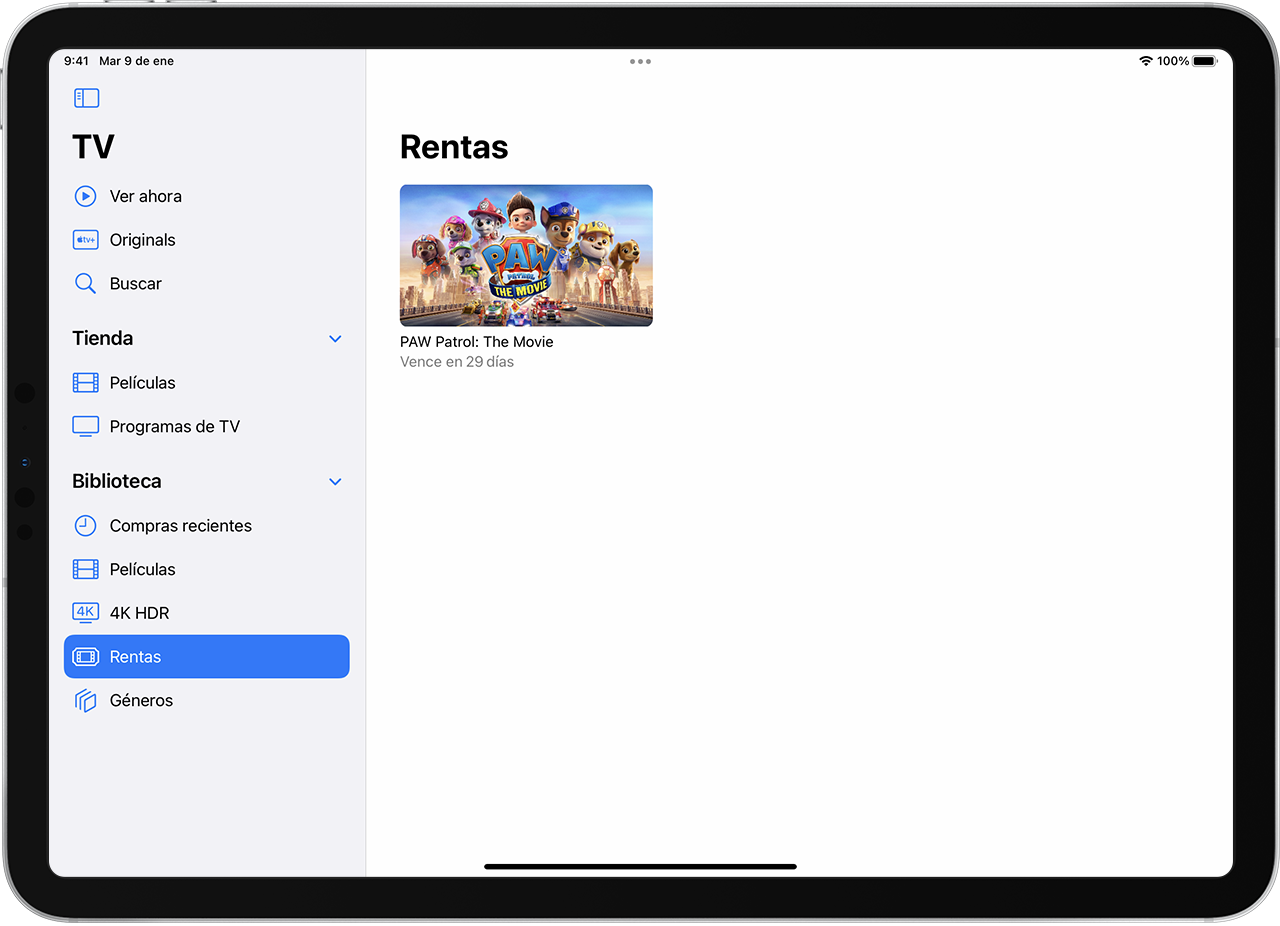
- Toca la película que rentaste. Desde aquí, puedes hacer lo siguiente:
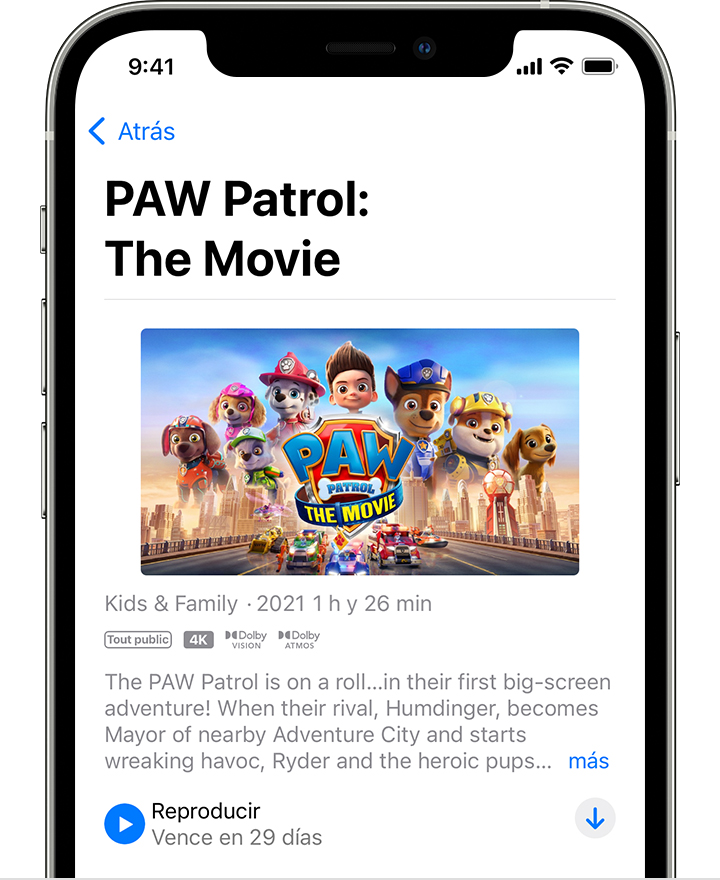
- Transmitir la película rentada: toca el botón Reproducir
 .
. - Descargar la película rentada: toca el botón Descargar
 .
.
- Transmitir la película rentada: toca el botón Reproducir
En un Apple TV, smart TV o dispositivo de transmisión
- Abre la app Apple TV.
- Ve a la pestaña Biblioteca.
- En la barra lateral, selecciona Rentas. Si no puedes encontrar Rentas, los elementos rentados vencieron o no se rentaron con el Apple ID que usaste para iniciar sesión.

- Selecciona la película rentada y, luego, selecciona Reproducir para comenzar a verla.
No puedes descargar las rentas en el Apple TV, el smart TV o el dispositivo de transmisión.
En la Mac
- Abre la app Apple TV.
- Ve a la pestaña Biblioteca.
- En la barra lateral, haz clic en Rentas. Si no puedes encontrar Rentas, los elementos rentados vencieron o no se rentaron con el Apple ID que usaste para iniciar sesión.
- Mantén el puntero sobre la película rentada y podrás hacer lo siguiente.

- Transmitir la película rentada: haz clic en el botón Reproducir
 .
. - Descargar la película rentada: haz clic en el botón Descargar
 .
.
- Transmitir la película rentada: haz clic en el botón Reproducir
En iTunes en una PC
- Abre iTunes.
- En el menú emergente de la esquina superior izquierda, selecciona Películas.
- En la parte superior de la ventana de iTunes, haz clic en la pestaña Rentas. Si no encuentras la pestaña Rentas, los elementos rentados vencieron o no se rentaron con el Apple ID que usaste para iniciar sesión.
- Mantén el puntero sobre la película rentada y podrás hacer lo siguiente.

- Transmitir la película rentada: haz clic en el botón Reproducir
 .
. - Descargar la película rentada: haz clic en el botón Descargar
 .
.
- Transmitir la película rentada: haz clic en el botón Reproducir
Ver los elementos rentados en otro dispositivo
Puedes ver las películas rentadas en cualquier dispositivo que tenga la app Apple TV y en el que hayas iniciado sesión con tu Apple ID. Después de descargar la película rentada en un dispositivo, puedes transmitirla en otro dispositivo simultáneamente.
Si no puedes reproducir la película rentada, comprueba si se descargó o si se está transmitiendo en otro dispositivo. Para descargar el elemento rentado en otro dispositivo, elimínalo del dispositivo actual y, luego, descárgalo en el dispositivo en el que quieres verlo.
¿Aún necesitas ayuda?
- Si no puedes transmitir ni ver contenido de video de la app Apple TV, reinicia el dispositivo. Si el elemento rentado no se reproduce, obtén información sobre problemas de reproducción o informa un problema.
- Si optas por una descarga, puedes comenzar a ver la película cuando se haya descargado en una proporción suficiente como para que se reproduzca sin interrupciones.
- Es posible que se te pida un código de verificación cuando rentes una película. Obtén información sobre cómo obtener un código de verificación para la autenticación de dos factores.
La app Apple TV no está disponible en todos los países o las regiones. Consulta si la app Apple TV está disponible en tu país o región.